Cómo tomar una instantánea en Photoshop CS6
En Adobe Photoshop Creative Suite 5, las instantáneas pueden ser útiles al hacer grandes cambios. Snapshots son duplicados de su imagen en un punto particular en el tiempo, similar a guardar un documento con un nombre alternativo para crear una copia de ese documento. (Photoshop nombres automáticamente las instantáneas Instantánea 1, Snapshot 2, y así sucesivamente.) Sin embargo, las instantáneas son copias temporales, disponible sólo durante la sesión de trabajo actual.
Usted puede usar instantáneas para alternar entre las versiones de una imagen cuando usted está haciendo grandes cambios. Por ejemplo, si va a aplicar varios filtros y ajustes que modificarán drásticamente su imagen, es posible guardar una instantánea antes de aplicar los filtros y ajustes y guarde otra instantánea después de que los aplique. A continuación, puede hacer clic en cualquiera de instantáneas para cambiar de una versión a la otra rápidamente.
El segundo se cierra un archivo, las instantáneas que ha tomado desaparecen para siempre.
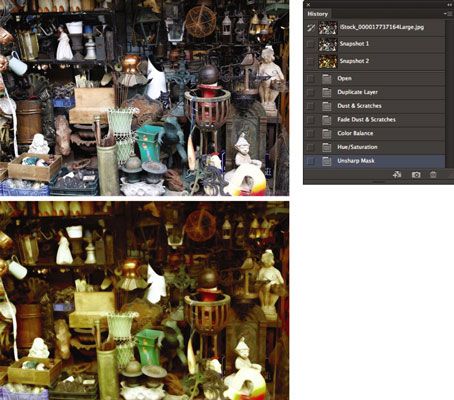
Para tomar una instantánea, siga estos pasos:
Seleccione el estado en el que usted desea tomar una instantánea.
Puede seleccionar el estado más reciente que tiene todos los últimos cambios de edición, o puede seleccionar un estado anterior. Sólo asegúrese de que usted toma la instantánea antes de que se elimina el estado deseado.
Seleccione Nueva instantánea en el menú emergente del panel.
También puede hacer clic en el icono Nueva instantánea en la parte inferior del panel Historial. De cualquier manera, se abre el cuadro de diálogo Nueva instantánea. Nombres de Photoshop tu primera Muestra de puntuación 1.
En el cuadro Nombre, escriba un nombre para la instantánea.
Utilice un nombre que le ayuda a recordar el contenido de esa instantánea particular.
Usted puede añadir o cambiar el nombre de la instantánea más tarde haciendo doble clic en el nombre de la instantánea en la lista de la historia y escribiendo el nuevo nombre.
Si lo desea, seleccione un subtipo de instantáneas en el De menú.
Documento completo, que es el valor por defecto, crea una instantánea de todas las capas de la imagen en el estado seleccionado. Esto mantiene todas sus capas separadas. También puede tomar una instantánea de capas fusionadas. Esto combina todas las capas en una sola capa. Por último, puede simplemente saca la capa actual.
Haga clic en Aceptar para crear la instantánea.
Si ya no necesita una instantánea, puede seleccionar la instantánea y haga clic en el icono de papelera, arrastrar la instantánea en el icono de papelera o seleccione Eliminar en el menú de opciones del panel Historial.






